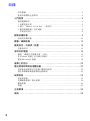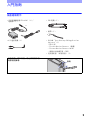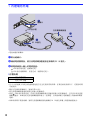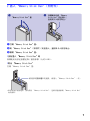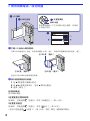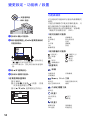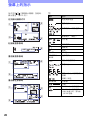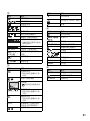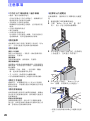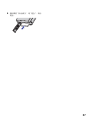© 2007 Sony Corporation 3-273-550-62(1)
網路共享
相機
使用說明書
操作本機以前,請仔細閱讀本說明書,並妥善保存。
NSC
-
GC1/GC3
關於進階操作的詳細資訊,請經由電腦存取 CD-ROM 附件
中的 “網路共享相機手冊”。

2
為減少發生火災或電擊的危險,請勿讓
本機暴露於雨中或受潮。
首先閱讀
如果更換電池的類型不正確,可能會發生爆
炸。
請根據指示處理用過的電池。
“切勿丟入火中,(或者)拆卸;否則可能會
發生爆炸或釋放有毒物質。切勿短路;否則可
能會引起燃燒。”
本產品已經過測試並確定符合 EMC 指示中所提
出的使用連接電纜不得超過 3 公尺的限制。
特定頻率的電磁場可能會影響此機的畫面和聲
音。
[ 通知
如果靜電或電磁導致資料傳送中斷 (失敗),
請重新啟動應用程式或斷開連接,並重新連接
通信電纜 (USB 等)。
使用本相機的注意事項
[ 內部記憶體和 “Memory Stick Duo”
備份
當存取指示燈亮起時,請勿關閉相機或取出
“Memory Stick Duo”,否則內部記憶體資料
或 “Memory Stick Duo”中的資料可能會損
毀。隨時都要以備份副本保護您的資料。
[ 關於記錄 / 播放的注意事項
• 開始記錄之前,要進行試拍,以確定相機能
正確運作。
• 本相機不防塵,不防濺,也不防水。操作相
機之前先閱讀 “注意事項”(第 26 頁)。
• 小心不要讓相機弄濕。水份進入相機內可能
會造成故障,這種故障在某種情況下可能無
法修復。
• 請勿使相機朝向太陽或其他強光。否則可能
會造成相機故障。
• 請勿在靠近會產生強烈無線電波或放射輻射
線的場所使用相機。相機可能無法正常記錄
或播放。
• 在多沙或多塵土的地方使用相機,可能會造
成故障。
• 如果有濕氣凝結,要在使用相機之前將其清
除(第26頁)。
• 請勿搖晃或撞擊本相機。除了故障和不能記
錄影像之外,還可能使得記錄媒體無法使
用,或者使得影像資料毀壞、受損或遺失。
• 使用前清潔閃光燈表面。閃光所散發出來的
熱量可能會使得閃光燈表面的污跡變色或黏
在閃光燈表面,而造成散發的光線不足。
• 使用電纜將相機連接至其他裝置時,請確保
將連接插頭以正確的方法插入。強行將插頭
推入端子將會損壞端子,並可能導致相機故
障。
• 不是本相機拍攝、編輯或合成的動態影像不
能播放。
[ 關於 LCD 螢幕和鏡頭的注意事項
• LCD 螢幕是採用超高精密技術製造的,其有
效像素高達 99.99% 以上。但有時可能會有
一些小黑點及 / 或亮點 (白、紅、藍或綠
色)出現在 LCD 螢幕上。這是製造過程中的
正常現象,完全不影響所拍攝的影像。
• 切勿持拿相機的 LCD 面板。
[ 關於丟棄 / 轉讓的注意事項
當使用相機內的軟體時,ID 和郵件位址等個
人資訊可能會保存到相機的內部記憶體。將相
機轉讓給他人或者丟棄相機以前,請先刪除輸
入的資訊。
警告
小心
注意
廢電池請回收
僅適用於台灣

3
[ 關於變更語言設定
使用每個當地語言的畫面顯示說明操作步驟。
如果需要,請在使用相機之前更改畫面顯示語
言(第8頁)。
[ 關於本說明書
• 在本手冊中用作圖例的圖片都是複製的影
像,而不是使用本相機拍攝的實際影像。
• 記錄媒體和其他附件的設計和規格若有變
更,恕不另行通知。
• 畫面截圖取自 Windows XP。場景可能視電腦
的作業系統而異。
[ 關於影像資料的相容性
• 本相機符合 JEITA (Japan Electronics and
Information Technology Industries
Association) 制定的 DCF (Design rule
for Camera File system) 通用標準。
• 不保證能夠在其他設備上播放用本相機記錄
的影像,或是在本機上播放用其他設備記錄
或編輯的影像。
[ 版權警告
電視節目、影片、錄影帶及其他資料可能具有
版權。未經許可記錄這些資料將會觸犯版權
法。
[ 對於記錄的內容不予賠償
因相機或記錄媒體等的故障而無法記錄或播放
時,本公司對記錄的內容不予賠償。

4
目錄
首先閱讀 ...................................................... 2
使用本相機的注意事項 .......................................... 2
入門指南 ................................................... 5
檢查隨機附件 .................................................. 5
1 內建電池充電 ................................................ 6
2 插入 “Memory Stick Duo”(非附件) ........................... 7
3 開啓相機電源 / 設定時鐘 ...................................... 8
若要更改語言 ................................................. 8
輕鬆拍攝影像 ............................................... 9
有用的拍攝功能 ............................................... 10
觀看 / 編輯影像 ............................................ 12
變更設定 - 功能表 / 設置 .................................... 14
功能表項目 ................................................... 14
享用您的電腦 .............................................. 15
檢視 “網路共享相機手冊”(PDF) ............................... 15
在 Windows 電腦上可以執行的操作 ............................... 15
使用 Macintosh 電腦 ........................................... 18
螢幕上的指示 .............................................. 20
電池使用時間和記憶體容量 .................................. 22
電池使用時間和可以記錄 / 觀看的時間 ........................... 22
靜止影像數和動態影像的記錄時間 ............................... 23
故障排除 .................................................. 24
電池和電源 ................................................... 24
拍攝動態影像 / 靜止影像 ....................................... 24
觀看影像 ..................................................... 24
電腦 ......................................................... 25
注意事項 .................................................. 26
規格 ...................................................... 28

6
1 內建電池充電
• 電池內建於相機中。
1取出絕緣片。
2確認電源關閉後,將交流電源轉接器連接至相機的 DC IN 插孔。
3將電源線插入牆上的電源插座。
/CHG 指示燈亮起,並開始充電。
/CHG 指示燈關閉時,充電完成 (實際的充電)。
[ 充電時間
• 在25°C 的溫度下為電力耗盡的電池進行完全充電所需的時間。在某些情況或條件下,充電的時間
可能更長。
• 關於可記錄的影像數目,請參考第 23 頁。
• 將交流電源轉接器連接到附近的牆上電源插座。
• 即使 /CHG 指示燈未亮起,只要交流電源轉接器仍然連接到牆上的電源插座,它仍然未與交流電
源斷開連接。如果使用交流電源轉接器時發生一些問題,立即拔掉牆上電源插座上的插頭來關閉
電源。
• 如果長時間不使用相機,請將交流電源轉接器從相機的 DC IN 插孔和牆上的電源插座拔出。
完全充電時間
大約 120 分鐘
/CHG 指示燈
DC IN 插孔
交流電源轉接器
絕緣片
電源線

7
2 插入 “Memory Stick Duo”(非附件)
1打開 “Memory Stick Duo”蓋。
2將 “Memory Stick Duo”(非附件)完全插入,直到其卡入到位為止。
3關閉 “Memory Stick Duo”蓋。
[ 沒有插入 “Memory Stick Duo”時
相機使用內部記憶體記錄 / 播放影像 (大約 8 MB)。
[ 取出 “Memory Stick Duo”
打開 “Memory Stick Duo”蓋。
• 當存取指示燈亮起時,請勿取出 “Memory Stick Duo”。這樣可能會損壞 “Memory Stick Duo”
內的資料。
如圖解所示將 “Memory
Stick Duo”完全插入,
直到其卡入到位為止。
“Memory Stick Duo”蓋
確認存取指示燈未亮起後,再推入 “Memory Stick Duo”一次。

8
3 開啓相機電源 / 設定時鐘
1打開 LCD 面板以開啓電源。
打開 LCD 面板並向上抬起,使其與相機呈 90 度 (1),然後將其旋轉到所需的角度 (2)。
您也可以按 POWER 按鈕來開啓電源。
2用多重選擇器設定時鐘。
1 用 v/V 選擇日期顯示格式。
2 用 b/B 選擇各個項目,並用 v/V 設定數值。
3 選擇 [ 確定 ]。
若要關閉電源
按 POWER 按鈕。
[ 若要變更日期和時間
按 MENU,然後選擇 (設置 2)中的 [ 時鐘設定 ] (第 14 頁)。
[ 若要更改語言
按 MENU,然後選擇 (設置 1)中的 [ 語言 ] (第 14 頁)。
• 您可以透過選擇 (設置 1)(第 14 頁)中的 [ 嗶音 ] 關閉操作嗶音。
/:/
將多重選擇器上下左右傾斜以進行選擇,然後按
中央進行設定。
LCD 螢幕
POWER 按鈕
多重選擇器
MENU 按鈕
290度(最大)
2180 度 (最大)
190 度 (最大)
2
1
1

9
輕鬆拍攝影像
1打開 LCD 面板以開啓電源。
您也可以按 POWER 來開啓電源。
2確認 (拍攝模式)指示燈亮起。
3確認構圖。
4開始拍攝。
• 拍攝動態影像時的視角與拍攝靜止影像時不同。
• 拍攝模式在下列情況中會自動停止。
– 當正在記錄的動態影像的檔案尺寸超過 2 GB 時。
– 在經過各檔案的拍攝期間上限 * 以後。
* NSC-GC1: 2 小時,NSC-GC3: 29 分鐘
• 拍攝動態影像時,防手震功能會設定為開啓。
(螢幕顯示開關)按鈕
MENU 按鈕
變焦按鈕
多重選擇器
對焦範圍開關
自拍定時器按鈕
閃光燈按鈕
(拍攝模式)
指示燈
POWER 按鈕
MODE 按鈕
MOVIE 按鈕
PHOTO 按鈕
(影像尺寸)按鈕
/CHG 指示燈
使被攝體出現在螢幕中央。
拍攝動態影像時:
按 MOVIE。
若要停止記錄,再按一次 MOVIE。
拍攝靜止影像時:
按 PHOTO。
動態影像 靜止影像
+2.0EV
[
400
]
5M
101

10
有用的拍攝功能
[ W/T 使用變焦
按 T 變焦,按 W 取消變焦。
[ 特寫模式
特寫拍攝被攝體時,將對焦範圍開關切
換到 (特寫)。
:普通拍攝 (大約 1.0 m 或更遠)
:特寫拍攝 (大約 60 cm 至 1.0 m)
[ 閃光燈 (選擇靜止影像的閃光燈
模式)
反覆按 按鈕直到需要的圖示顯示在 LCD
螢幕上。
(無指示):閃光燈自動
光量或背景光不足時閃光 (預設設定)
:強制閃光開啓
:低速同步 (強制閃光開啓)
在陰暗的地方快門速度很低,以清楚拍攝
超出閃光燈範圍的背景。
:強制閃光關閉
• 當閃光燈充電時, /CHG 指示燈將亮起,並
顯示 。
[ 使用自拍定時器
按 (自拍定時器)按鈕。
(無指示):未使用自拍定時器
:使用自拍定時器
如果按 PHOTO,會顯示倒數計時器,聽
到快速嗶聲後,相機進行拍攝。
[ 變更螢幕顯示
每次您按 按鈕時,顯示變更如下。
[ 選擇影像尺寸
按 (影像尺寸)按鈕用多重選擇
器上的 b/B 選擇 (相片尺寸)或
(活動影像尺寸),然後用 v/V 選擇
所需的影像尺寸。
若要關閉影像尺寸功能表,請再次按
按鈕。
(活動影像尺寸):
640(30fps):
以適合在電視上顯示的尺寸拍攝高品質動
態影像
320(30fps):
以適合在網站上顯示的尺寸拍攝高品質動
態影像
320(15fps):
拍攝用於電子郵件附件的小尺寸影像
(相片尺寸):
5M:
用於列印 A4 相片
3:2:
用於列印長寬比為 3:2 的相片
3M:
用於列印10×15 cm或13×18 cm的相
片
2M:
用於列印 10 × 15 cm 的相片
VGA:
以小尺寸拍攝用於電子郵件附件的影像
柱狀圖開啓
r
指示關閉
r
指示開啓

11
[ 選擇相機模式
按 MENU,然後選擇 (相機)模式中需
要的項目 (第 14 頁)。
自動 :
可以透過自動調整的設定輕鬆拍攝。
編程 :
可以讓您透過自動調整的曝光 (快門速度
和光圈值)進行拍攝。您也可以用功能表
選擇多種設定。
場景選擇 :
可以讓您根據場景透過預設設定進行拍
攝。
場景選擇
月光
拍攝夜景,而不影響環境的黑暗氣氛。
月光肖像
在黑暗的地方拍攝清晰的人物影像,而不
喪失環境的黑暗氣氛。
柔焦快拍
在人物肖像、花等柔和的氣氛下拍攝影
像。
風景
對焦於遠處的被攝體上進行拍攝。
高速快門
拍攝室外或其他亮處中移動的被攝體。
海邊
拍攝海邊或湖邊的場景時,更加清楚記錄
水的藍色。
雪地
更清楚地拍攝白色雪景。
煙火
拍攝五彩繽紛的煙火。
燭光
拍攝燭光場景,而不破壞氣氛。

12
觀看 / 編輯影像
1打開 LCD 面板以開啓電源。
您也可以按 POWER 來開啓電源。
2按 MODE 將相機設定為播放模式。
(播放模式)指示燈亮起。
3播放動態影像或靜止影像。
動態影像:
按多重選擇器播放動態影像。(再按一次停止播放。)
按 B 快轉,按 b 倒退。(按多重選擇器回到標準播放。)
按 V 顯示音量控制畫面,然後用 v/V 調整音量。
靜止影像:
用多重選擇器上的 b/B 選擇影像。
[ 若要刪除影像
1 按 MODE 將相機設定為播放模式。
2 顯示為單幅影像模式或索引模式時,按 (刪除)。
3 用多重選擇器上的 v 選擇 [ 刪除 ]。
[ / 觀看放大的影像 (播放變焦)
當顯示靜止影像時,按 。若要恢復變焦,按 。
調整位置:v/V/b/B
取消播放變焦:按多重選擇器。
[ 觀看索引畫面
當顯示靜止影像時,按 (索引)按鈕以顯示索引畫面。
用多重選擇器上的 v/V/b/B 選擇影像。
若要回到單幅影像畫面,按多重選擇器。
若要顯示下一個 (上一個)索引畫面,用 v/V/b/B 將黃框上/下/左/右移動。
POWER 按鈕
(播放變焦)/
(索引)按鈕
MENU 按鈕
多重選擇器
(播放模式)
指示燈
MODE 按鈕
(刪除)按鈕
(分享標記)按鈕

13
[ 以索引模式刪除影像
1 當索引畫面顯示時,按 (刪除),用多重選擇器上的 v/V 選擇[選擇]。
2 用 v/V /b/B 選擇您要刪除的影像,然後按多重選擇器顯示選定影像上的 (刪
除)指示。
3 按(刪除)。
4 用 B 選擇[確定]。
• 若要刪除資料夾中的所有影像,在步驟 1 中用 v/V 選擇[資料夾內全部]來代替[選擇]。
[ 若要在電視機螢幕上觀看影像
使用 A/V 連接電纜 (附件)將相機連接至電視機上。
[ 若要選擇要上傳至網站上的影像 (Sharemark)
1 按 MODE 將相機設定為播放模式。
2 選擇要上傳至網站的影像,然後按 (Sharemark)按鈕。
若要在單幅影像模式中選擇影像,請用多重選擇器上的 v/V 選擇 [ 標記 ]。
• 若要移除影像的分享標記,選擇要移除分享標記的影像,然後進行與在影像上標示分享標記
相同的步驟。
• 透過使用相機內的 “PMB Portable”軟體,您可以輕鬆上傳用分享標記進行標記的影像
(第 15 頁)。
連接到 A/V OUT 插孔
連接到音頻 / 視頻輸入
插孔
A/V 連接電纜

14
變更設定 - 功能表 / 設置
1按 MENU 顯示功能表。
2用多重選擇器上的b/B 選擇要使用的
功能表項目。
• 在 REC 模式下,出現 / 。您無法設定
/ 指示為灰色的項目。
• 在 PLAY 模式中,設定項目後按多重選擇
器。
3用 v/V 選擇設定。
4按 MENU 關閉功能表。
[ 若要選擇設置項目
1 按 MENU。
2 在步驟 2 中選擇 (設置),然後
按多重選擇器上的 B。
3 用 v/V/b/B 選擇要設定的項目。
功能表項目
可以使用的功能表項目會因為相機模式
而異。
只能在拍攝模式中使用拍攝功能表,只
能在播放模式中使用觀看功能表。
關於功能表項目的詳細資訊,請參閱
“網路共享相機手冊”(PDF)。
[ 用於拍攝的功能表
[ 用於觀看的功能表
[ 設置項目
相機
Memory Stick 工具
內部記憶體工具
設置 1
設置 2
MENU 按鈕
多重選擇器
相機 拍攝模式
色彩模式 閃光燈亮度
EV 色度
白平衡 清晰度
ISO 設置
圖像質量
(資料夾) (調整尺寸)
(保護) (轉動)
DPOF (劃分)
(列印) (設置)
(循環播放)
功能指南 自動檢視
紅眼減弱
格式化 改變記錄資料夾
建立記錄資料夾 複製
格式化
LCD 背景光 語言
嗶音 初始化
檔案序號 視頻輸出
USB 連接 時鐘設定

15
享用您的電腦
檢視 “網路共享相機手冊”
(PDF)
關於相機的進階使用,請參閱 “網路共
享相機手冊”(PDF)。
若要檢視 “網路共享相機手冊”
(PDF),您需要在電腦上安裝 Adobe
Reader。
[ 對於 Windows 使用者
1 打開相機電源。
2 將 CD-ROM (附件)置入電腦的光碟
機。
出現安裝選擇畫面。
3 按一下 [Handbook (PDF)]。
出現 “網路共享相機手冊”(PDF)的
安裝畫面。
4 選擇需要的語言和相機型號,然後按
一下 [Handbook (PDF)]。
開始安裝。當安裝完成時,電腦桌面上
出現 “網路共享相機手冊”的捷徑圖
示。
• 相機的型號印在下表面。
5 按一下[退出] t [退出],然後從電
腦光碟機中退出 CD-ROM。
[ 對於 Macintosh 使用者
1 打開相機電源。
2 將 CD-ROM (附件)置入電腦的光碟
機。
3 打開CD-ROM中的[Handbook]資料夾,
按兩下 [CT] 資料夾,然後將
“Handbook.pdf”拖曳到電腦。
按兩下 “Handbook.pdf”檢視該手冊。
在 Windows 電腦上可以執行的操
作
採用以下方法之一將相機與 Windows 電
腦相連,享用功能。
[ 當使用各種功能時
透過使用附件 CD-ROM 中的 “Picture
Motion Browser”軟體,您可以享用以
下操作。
• 將相機拍攝的影像導入電腦
• 觀看導入電腦的影像
• 用編輯的影像建立光碟
• 改變 “PMB Portable”中顯示的語言
[ 當在家庭等以外的地方使用時
透過使用相機中的 “PMB Portable”軟
體,您可以將影像載入電腦或上傳到網
路。當將相機連接到未安裝 “Picture
Motion Browser”的電腦時也很有用。
•
透過按 (分享標記)按鈕(第 13 頁),
您可以標記動態影像以上傳到網路。
有關附件軟體的功能和操作,請參閱
“Picture Motion Browser Guide”或
“PMB Portable”的說明。
“PMB Portable”出廠時預設了一些網
站的 URL。如果用 “PMB Portable”使
用網站 (包括預設的網站)提供的影像
上傳服務等 (下文簡稱服務),表示您
同意以下內容。
• 視網站而定,使用本服務可能需要註
冊或支付相關費用。
• 遵守網站有關使用本服務的各項協議
條款。
• 視網站操作員等某些原因而定,服務
可能會被中止或者變更。針對這些情
況,對於使用者和第三方之間的任何
問題或是使用者因使用本服務而造成
的任何損失,Sony 不承擔任何責任。
• 為了使您能夠造訪網站,Sony 的伺服
器 (下文簡稱 Sony 伺服器)會進行重
新定向。您可能會由於伺服器維護等
原因而無法造訪網站。

16
• 如果 Sony 伺服器停止運作,Sony 網站
等地方會預先進行通知。
• Sony 伺服器重新定向的URL會被記錄以
便將來完善 Sony 的產品和服務。不
過,只會記錄 URL,而不會記錄個人資
料等其他資訊。
使用 Macintosh 電腦
有關使用 Macintosh 電腦的詳細資訊,
請參閱 “使用 Macintosh 電腦”(第 18
頁)。
[ 使用 “Picture Motion Browser”
和 “PMB Portable”的環境
作業系統:Microsoft Windows 2000
Professional SP4/Windows XP SP2*/
Windows Vista*
* 不支援 64 位版本和 Starter (Edition)。
• 必須採用標準安裝。
• 如果以上作業系統經過升級或採用多啓動方
式,無法保證正常操作。
CPU:要求 Intel Pentium III 1 GHz
或更快。
應用程式:DirectX 9.0c 或更高版本
(本產品採用 DirectX 技術。必須安
裝 DirectX。)Windows Media Player
9 或更高版本
聲卡:Direct Sound 相容聲卡
記憶體:Windows 2000/Windows XP
512 MB 或更大
Windows Vista
1 GB 或更大
硬碟:安裝所需磁碟空間:約 300 MB*
顯示:DirectX 7 或更高版本相容的顯
示卡,最低 1024 × 768 點,高彩
(16 位元)
其他: USB 埠 (必須作為標配,建議採
用高速 USB (USB 2.0 相容)),DVD
燒錄機 (安裝 “Picture Motion
Browser”需要光碟機)
* 關於 “PMB Portable”,暫時使用該程式所
需的磁碟空間約為 1 GB。
b 註
• 即使電腦滿足以上系統要求,也無法保證可
以正常操作。例如,其他打開或正在後台運
行的應用程式可能會限制產品的性能。
[ 安裝 “Picture Motion Browser”
在將相機連接到電腦之前,您需要將
“Picture Motion Browser”安裝到
Windows 電腦。只有第一次需要安裝。
安裝內容和步驟可能會因作業系統而
異。
1 確認相機未與電腦相連。
2 打開相機電源。
b 註
• 以管理員身分登錄。
• 安裝軟體前先關閉電腦上所有正在運行
的應用程式。
3 將附件 CD-ROM 置入電腦的光碟機。
出現安裝畫面。
• 如果沒有出現,按兩下 (My
Computer) t (SONYPICTUTIL)。
• Windows Vista 系統下,可能會出現自
動播放畫面。請選擇 “Run
Install.exe”並依照螢幕上的指示以繼
續安裝。
4 按一下 [Install]。
5 選擇要安裝的應用程式的語言,然後
按一下 [Next]。
6 查看您的時區和國家 / 地區,然後按
一下 [Next]。
7 閱讀 [License Agreement],如果同
意則選擇 [I accept the terms of
the license agreement],然後按一
下 [Next]。
8 按照以下步驟將相機連接到電腦。
1 將交流電源轉接器與相機和牆上
電源插座相連。
2 打開 LCD 面板以開啓電源。
3 用附件 USB 電纜透過相機的
(USB)插孔連接電腦。

17
9 當相機螢幕上出現 [Connecting...]
時,按一下電腦連接確認畫面上的
[Next]。
b 註
• 即使出現提示您重啓電腦的畫面,您也
無需此時重啓。請在安裝完成後重啓電
腦。
• 驗證可能需要一些時間。
10 請按照畫面指示安裝軟體。
視電腦環境而定,將出現以下安裝畫面
中的一種。查看畫面,按照出現的指示
安裝需要的軟體。
– Windows Media Format 9 Series
Runtime (僅 Windows 2000)
用於處理動態影像的軟體
– Microsoft DirectX 9.0c*
用於處理動態影像的軟體
* 僅 Windows 2000,Windows XP
11 根據需要,重啓電腦完成安裝。
12 將 CD-ROM 從電腦光碟機中取出。
[ 操作 “Picture Motion Browser”
軟體安裝後,桌面上會建立 “Picture
Motion Browser”和“Picture Motion
Browser Guide”的捷徑圖示。
關於 “Picture Motion Browser”的基
本操作,請參閱 “Picture Motion
Browser Guide”。
[ 操作 “PMB Portable”
以下說明當操作未安裝 “Picture
Motion Browser”電腦時採取的步驟。
1 連接電腦和相機 (第 16 頁)。
2 在 AutoRun 畫面中選擇
[PMBPORTABLE]。
“PMB Portable”將啓動。
• 如果未出現 AutoRun 畫面,請按兩下
[PMB_Portable.exe]。
[PMB_Portable.exe] 是相機內建程式,
連接時相機會被電腦辨識為外部裝置。
• 對於安裝了 “Picture Motion
Browser”的電腦,將出現用 “Picture
Motion Browser”載入影像到電腦還是
上傳圖像到網路的選擇畫面。
• 關於如何操作 “PMB Portable”的詳細
資訊,請參閱 “PMB Portable”的說
明。
• 當您首次啓動 “PMB Portable”時,將
會出現許可協議畫面。請仔細閱讀該協
議。如果您接受協議條款,請進入下一
個畫面。
• 若要顯示 “PMB Portable”的授權協定
畫面,按兩下外接磁碟機
(PMBPORTABLE)內的 [APP] 資料夾,再
按兩下 [EULA],然後選擇您需要的語
言。
[ 建議的 USB 電纜連接
為了確保相機的正常工作,請如下連接
相機和電腦。
• 用 USB 電纜透過相機的 (USB)插孔連接電
腦。請勿將裝置連接到電腦的其他 USB 埠。
• 當要連接的電腦連接了USB鍵盤和USB滑鼠作
為標準配置時,請用 USB 電纜將相機連接其
他 USB 埠。
b 註
• 當電腦連接了多個 USB 裝置時,無法保證可
以正常操作。
• 必須將 USB 電纜連接 USB 埠。如果經由 USB 鍵
盤或 USB 集線器將 USB 電纜連接到電腦,無
法保證可以正常操作。
USB 電纜
(USB)插孔
按兩下啓動“Picture Motion
Browser”。
按兩下啓動“Picture Motion
Browser Guide”。

18
[ 若要拔掉 USB 電纜
1 按一下桌面右下方任務托盤中的
[Unplug or eject hardware] 圖示。
2 按一下 [Safely remove USB Mass
Storage Device]。
3 按一下 [OK] (僅 Windows 2000)。
從相機和電腦上拔掉 USB 電纜。
b 註
• 關閉相機之前,請按照以上步驟正確斷開
USB 電纜的連接。
• 按照以上步驟正確斷開 USB 電纜的連接。否
則,“Memory Stick PRO Duo”中儲存的檔
案可能無法正確更新。另外,錯誤斷開 USB
電纜的連接可能會造成“Memory Stick PRO
Duo”出現故障。
使用 Macintosh 電腦
您可以將影像複製到 Macintosh 電腦。
• “Picture Motion Browser”與 Macintosh 電
腦不相容。
建議的電腦環境
下面是與相機連接的電腦的建議環境。
作業系統 (預裝):Mac OS 9.1/9.2/
Mac OS X (v10.1 到 v10.4)
USB 插孔:標準配置
CPU:iMac、eMac、iBook、PowerBook、
Power Mac G3/G4/G5 系列、Mac mini
記憶體:64 MB 更大 (建議 128 MB 或更
大)
b 註
• 即使電腦滿足以上所有建議的環境,也無法
保證可以正常操作。
• 如果一台電腦同時連接兩個或更多USB裝置,
視所用的 USB 裝置的類型而定,有些裝置,
包括相機 - 可能無法正常操作。
• 使用 USB 集線器時可能無法正常操作。
• 本相機與高速 USB(USB 2.0 相容)相容,因
此用與高速 USB (USB2.0 相容)相容的 USB
介面連接相機可以進行進階傳輸 (高速傳
輸)。
• 有三種 USB 連接方式可以連接電腦:
[PictBridge]、[ 網路相機]和[大量儲存]
(預設設定)模式。本節以 [ 大量儲存 ] 為例
進行說明。關於 [PictBridge] 的詳細資訊,
請參閱 “網路共享相機手冊”。
• 當電腦從暫停或睡眠模式中恢復時,相機和
電腦之間的通信可能無法同時恢復。
將影像複製到電腦進行觀看
1 準備相機和 Macintosh 電腦,然後連接
附件 USB 電纜。
• 執行與 “安裝 “Picture Motion
Browser””(第 16 頁)中的步驟 8 相同
的步驟。
2 將影像檔案複製到 Macintosh 電腦。
1 按兩下新識別的圖示 t [DCIM]
(靜止影像)或 [MP_ROOT] (動態
影像) t 儲存有您要複製的影像
的資料夾。

19
2 將影像檔案拖曳到硬碟圖示。
影像檔案複製到硬碟。
• 關於影像的儲存位置和檔案名稱的詳細
資訊,請參閱 “網路共享相機手冊”。
3 觀看電腦上的影像。
• 按兩下硬碟圖示 t 含有複製檔案的資料
夾中需要的影像檔案以打開該影像檔
案。
刪除 USB 連接
對於下列情況,請先執行下文列出的步
驟:
• 拔掉 USB 電纜
• 取出 “Memory Stick Duo”
• 從內部記憶體複製影像後將“Memory Stick
Duo”插入相機
• 關閉相機
將磁碟機圖示或 “Memory Stick Duo”的
圖示拖曳到 “Trash”圖示。
相機與電腦的連接斷開。
ページが読み込まれています...
ページが読み込まれています...
ページが読み込まれています...
ページが読み込まれています...
ページが読み込まれています...
ページが読み込まれています...
ページが読み込まれています...
ページが読み込まれています...
ページが読み込まれています...
ページが読み込まれています...
ページが読み込まれています...
ページが読み込まれています...
-
 1
1
-
 2
2
-
 3
3
-
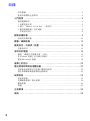 4
4
-
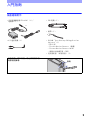 5
5
-
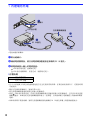 6
6
-
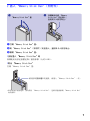 7
7
-
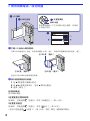 8
8
-
 9
9
-
 10
10
-
 11
11
-
 12
12
-
 13
13
-
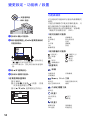 14
14
-
 15
15
-
 16
16
-
 17
17
-
 18
18
-
 19
19
-
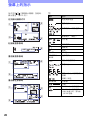 20
20
-
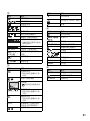 21
21
-
 22
22
-
 23
23
-
 24
24
-
 25
25
-
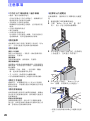 26
26
-
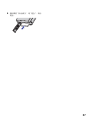 27
27
-
 28
28
-
 29
29
-
 30
30
-
 31
31
-
 32
32